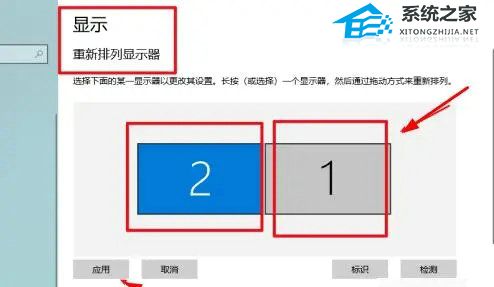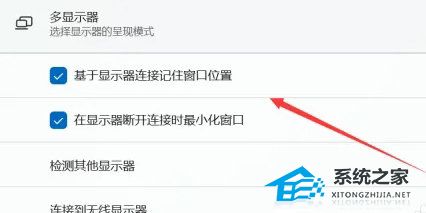惠普电脑怎么分屏一半一半 |
您所在的位置:网站首页 › 手机怎么分屏电脑操作 › 惠普电脑怎么分屏一半一半 |
惠普电脑怎么分屏一半一半
|
当前位置:系统之家 > 系统教程 > 惠普电脑怎么分屏一半一半
惠普电脑怎么分屏一半一半-惠普电脑分屏显示的方法
时间:2023-10-01 10:47:45 作者:lihong 来源:系统之家 1. 扫描二维码随时看资讯 2. 请使用手机浏览器访问: https://m.xitongzhijia.net/xtjc/20231001/294711.html 手机查看 评论 反馈  网盘下载
惠普Win10系统OEM原版 V2023
网盘下载
惠普Win10系统OEM原版 V2023
大小:4.63 GB类别:Windows 10系统 惠普电脑怎么分屏一半一半?惠普电脑拥有独特的分屏功能,允许用户将屏幕分为两个窗口。通过分屏一半一半的操作,用户可以同时使用两个应用程序或窗口,方便地进行多任务处理。但是,很多新手用户不知道分屏操作步骤,下面小编给大家带来最简单的分屏显示设置方法介绍。
惠普电脑分屏显示的方法: 方法一:使用任务视图分屏 1. 打开任务栏,点击右下角的任务视图图标。 2. 在任务视图中,看到当前打开的应用程序窗口。 3. 将鼠标指针移到想要分屏的窗口上,在窗口上方会出现“屏幕左侧”和“屏幕右侧”的预览框。 4. 单击预览框,窗口会被分屏在屏幕的左半边或右半边。
方法二:使用快捷键分屏 1. 将你想要分屏显示的窗口激活(点击窗口或按 Alt + Tab 切换到该窗口)。 2. 按下 Windows键 + 左箭头键 将窗口固定到屏幕的左半边。 3. 同样,将另一个窗口激活,然后按下 Windows键 + 右箭头键 将其固定到屏幕的右半边。
方法三:使用窗口的拖放功能分屏 1. 打开你想要分屏显示的第一个应用程序窗口。 2. 将窗口的标题栏拖动到屏幕的左半边或右半边,释放鼠标按钮后窗口会自动调整到相应位置。 3. 打开第二个应用程序窗口,并将其拖动到另一半屏幕。 以上就是系统之家小编为你带来的关于“惠普电脑怎么分屏一半一半”的全部内容了,希望可以解决你的问题,感谢您的阅读,更多精彩内容请关注系统之家官网。 标签 惠普 分屏显示电脑控制面板在哪里打开-教你五个快速打开的方法 下一篇 > 电脑复制文件不显示速度的有效解决方法 相关教程 【最新推荐】笔记本Win10系统专业版:免费下... Win10怎么设置专注助手优先级 Windows11账户怎么锁定,试试这3种方法! 如何下载到好用的Win7-目前公认最流畅的Win7... 【告别卡顿】2024最新精简电脑系统:推荐下载... 如何下载最新的Windows系统-2024最新版本Wind... Win11表情符号输入方法,一看就会! 告别捆绑软件!2024最新纯净版系统下载 如何下载Win10专业工作站版,一招轻松搞定! 如何下载最流畅稳定的Win11系统-Win11最稳定...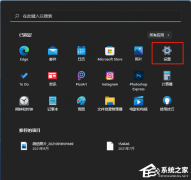
电脑输入法打字不显示选字框怎么办?(Win10/Win11适用) 
联想拯救者怎么进入bios界面?联想拯救者进入bios的方法 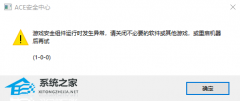
玩游戏提示游戏安全组件运行异常怎么办?ACE安全中心提示游戏安全组件运行异常 
戴尔游匣G15G模式怎么开?戴尔游匣G15G模式开启教程 发表评论共0条  没有更多评论了
没有更多评论了
评论就这些咯,让大家也知道你的独特见解 立即评论以上留言仅代表用户个人观点,不代表系统之家立场 |
【本文地址】
今日新闻 |
推荐新闻 |